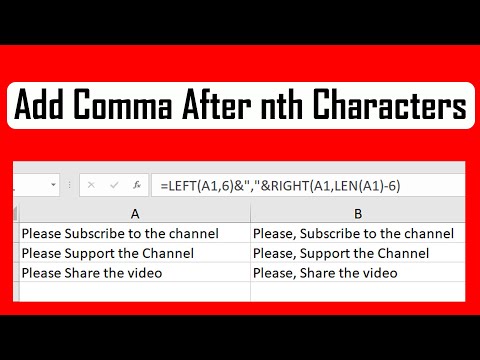
Vsebina

Celice Microsoft Excel so vnaprej formatirane za obdelavo različnih numeričnih algoritmov. Z drugimi besedami, Excelove celice vnose radi obravnavajo kot številke. Če v preglednico poskusite dodati vejico, se bo med vnašanjem samodejno izbrisala. Obstaja nastavitev za samodejno dodajanje vejic kot tisočnice (ameriška oblika), vendar te nastavitve ne boste mogli uporabiti za dodajanje vejic v katero koli drugo obliko, vključno s črkami. Če jih želite uporabiti v celicah, ne da bi jih samodejno izključili, boste celice morali formatirati kot besedilo, namesto kot cela števila. Ni pomembno, ali vsebujejo črke ali številke, oblikovanje kot vnos besedila reši težavo z vejico.
Korak 1
Odprite Excel dokument in izberite celico ali celice, v katerih želite uporabiti vejice. Če želite izbrati celotne vrstice ali stolpce, lahko kliknete naslov stolpca ali vrstice. Pridržite lahko tudi tipko "Ctrl", če želite posamezno izbrati skupine celic. Dokler držite tipko "Ctrl", bo vsaka kliknjena celica postala del izbrane skupine.
2. korak
Kliknite zavihek »Domov« na vrhu Excelovega okna.
3. korak
Kliknite možnost "Besedilo" v polju "Številčna oblika", ki se nahaja na desni strani okna. Če se ta možnost ne prikaže, jo poiščite z drsnikom. S klikom na to možnost oblikovanja Excel obravnava vse izbrane celice kot besedilo in vam omogoča, da v njih dodate vejice, kjer koli želite.